如何修复无法识别的USB设备(解决USB设备识别问题的有效方法)
- 电脑设备
- 2023-11-08
- 93
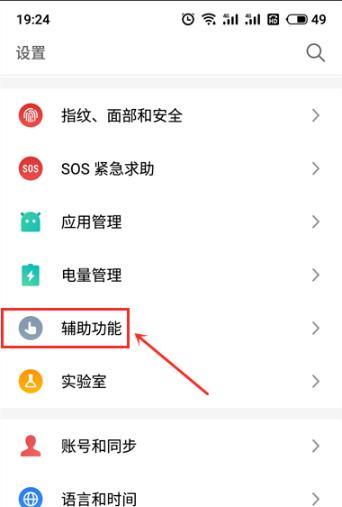
在日常使用电脑的过程中,经常会遇到USB设备无法被识别的问题,如U盘、移动硬盘、键盘等。这不仅会给我们带来使用上的不便,还可能导致数据丢失等严重后果。本文将介绍一些常见...
在日常使用电脑的过程中,经常会遇到USB设备无法被识别的问题,如U盘、移动硬盘、键盘等。这不仅会给我们带来使用上的不便,还可能导致数据丢失等严重后果。本文将介绍一些常见的解决方法,帮助读者快速修复USB设备不能识别的问题。
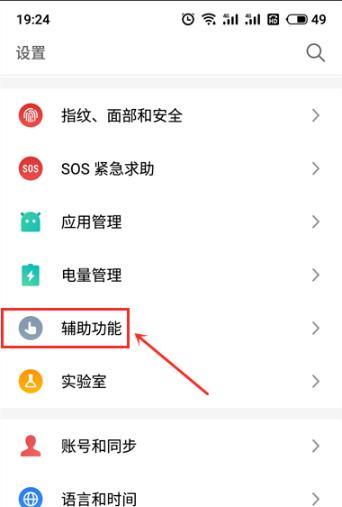
一、检查USB设备是否连接正常
1.确保USB设备已正确插入电脑的USB接口。
2.检查USB线是否损坏或松动,尝试更换USB线。
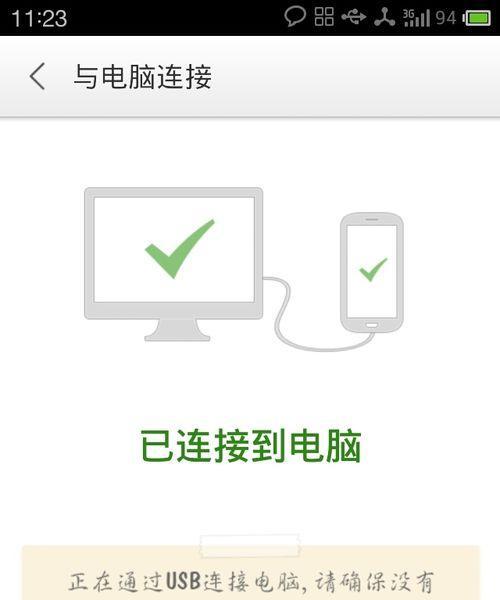
二、检查电脑是否识别其他USB设备
3.将其他已知能正常工作的USB设备插入电脑,查看是否能够被识别。
4.如果其他USB设备也无法被识别,说明可能是电脑USB接口出现问题,需要进一步排查。
三、更新USB驱动程序
5.打开设备管理器,展开“通用串行总线控制器”。
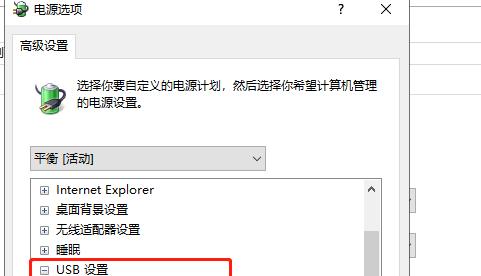
6.右键点击USB根集线器,选择“更新驱动程序软件”。
7.选择“自动搜索更新的驱动程序软件”选项,让系统自动寻找并安装最新的USB驱动程序。
四、重新安装USB驱动程序
8.打开设备管理器,找到并展开“通用串行总线控制器”。
9.右键点击出现问题的USB设备,选择“卸载设备”。
10.在弹出的对话框中选择“删除驱动程序软件”。
11.重新插入USB设备,系统将自动重新安装USB驱动程序。
五、检查电源管理设置
12.在控制面板中打开“电源选项”。
13.点击“更改计划设置”,进入当前电源计划的设置界面。
14.展开“USB设置”,将“选择性暂停”的设置改为“禁用”,保存设置并重启电脑。
六、使用设备管理器修复工具
15.打开设备管理器,找到并展开“通用串行总线控制器”。
16.右键点击出现问题的USB设备,选择“属性”。
17.在“驱动程序”选项卡中点击“卸载设备”按钮。
18.关闭设备管理器,重新插入USB设备,系统将自动重新安装驱动程序。
通过以上几种方法,大多数USB设备不能识别的问题可以得到解决。在遇到类似问题时,可以根据实际情况选择适当的方法进行修复。如果问题依然存在,建议联系专业的技术支持人员进行进一步的故障排查和修复。记住,及时解决USB设备不能识别问题,可以保护你的数据安全,提高工作效率。
本文链接:https://www.usbzl.com/article-1616-1.html

